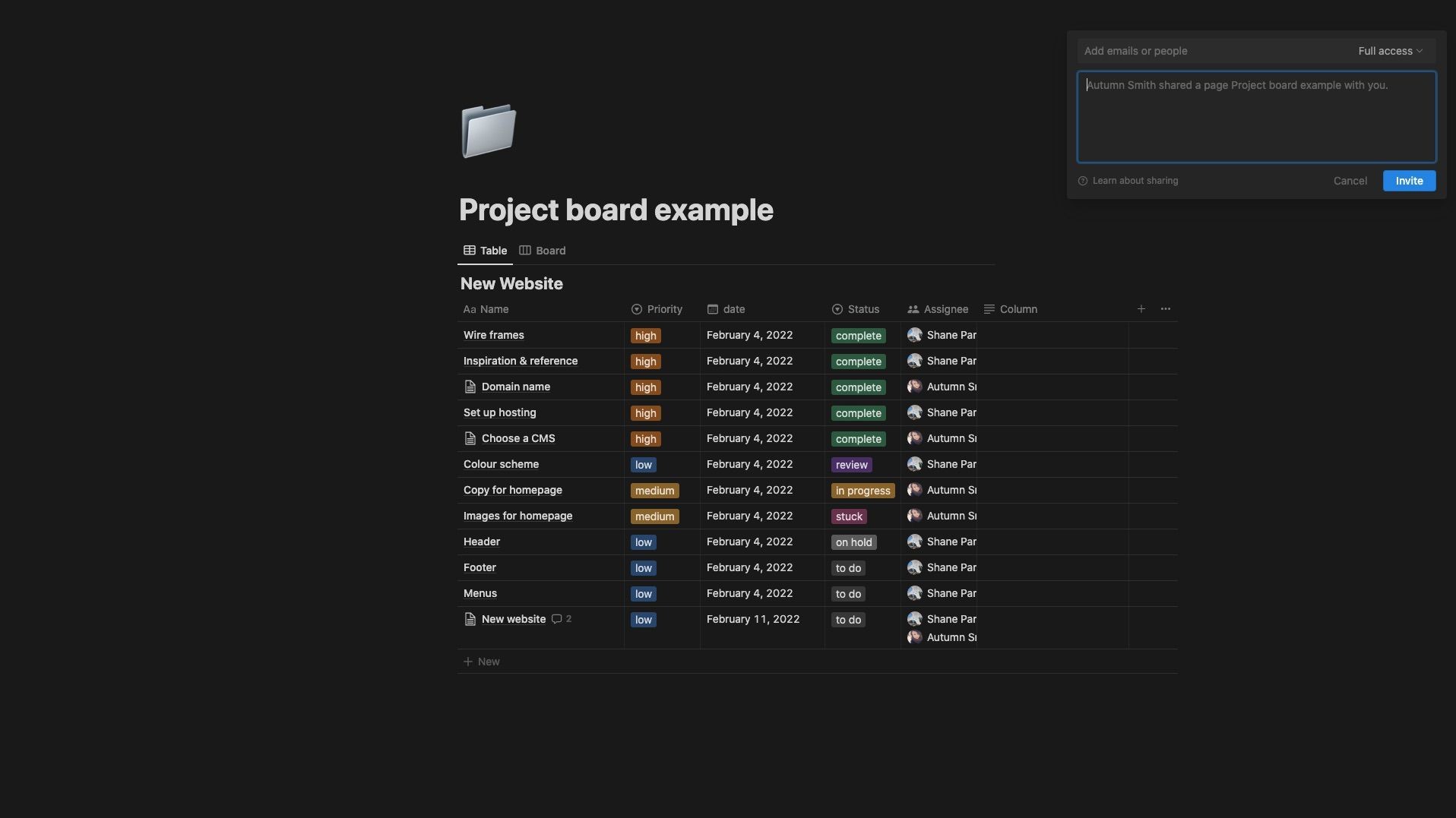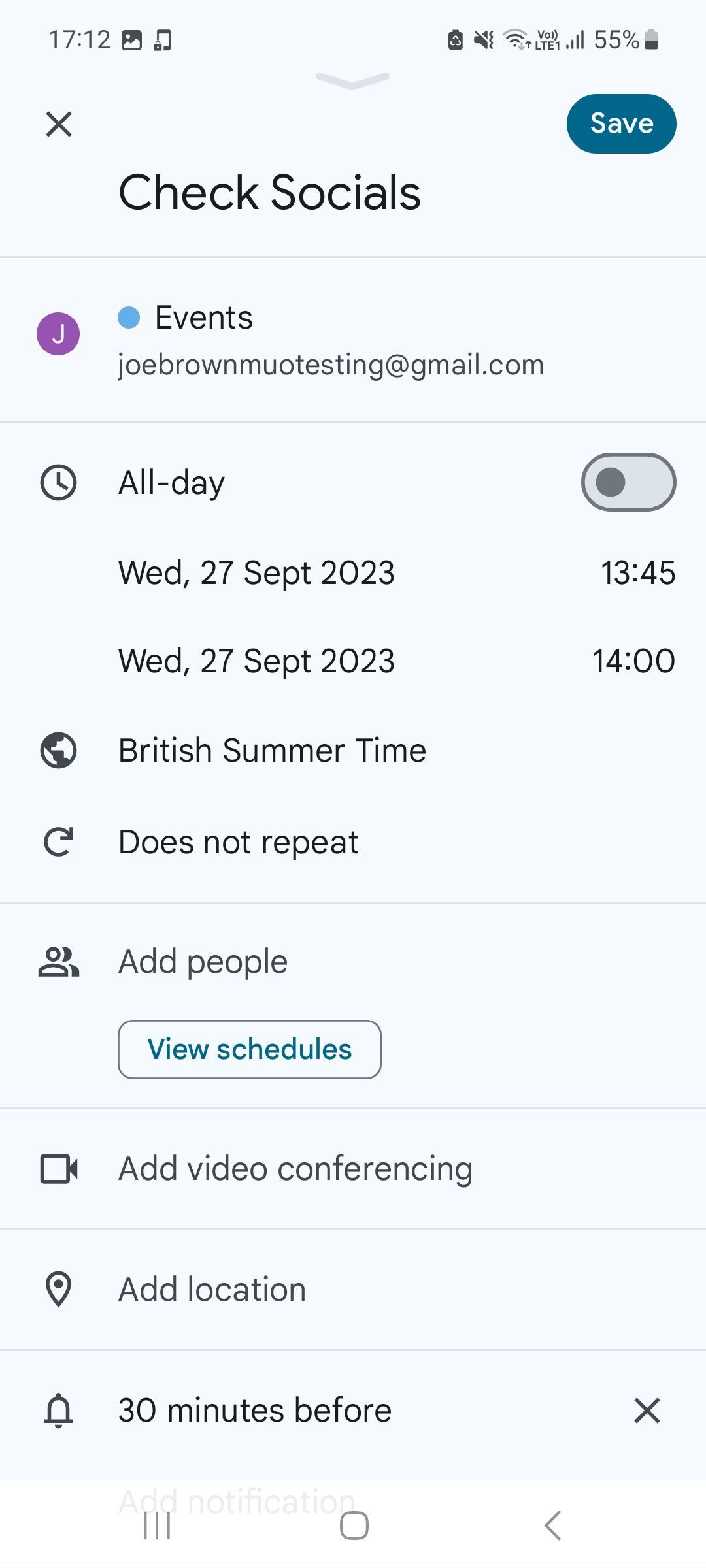Contents
- Cách Tạo Danh Sách Kiểm Tra Trong Excel
- 1. Kích Hoạt Tab Developer
- 2. Nhập Các Mục Kiểm Tra Vào Bảng Tính
- 3. Thêm Hộp Kiểm Tra
- Định Dạng Danh Sách Kiểm Tra Nâng Cao
- Tạo Cột Đúng/Sai
- Nhập Tổng Số Mục Và Tính Toán Số Mục Đã Kiểm Tra
- Ẩn Cột Đúng/Sai
- Kiểm Tra Nếu Tất Cả Các Hộp Kiểm Tra Đã Được Đánh Dấu
- Áp Dụng Định Dạng Điều Kiện
- Kết Luận
Trong thế giới công nghệ hiện đại, việc quản lý danh sách công việc trở nên dễ dàng hơn bao giờ hết nhờ các ứng dụng chuyên dụng. Tuy nhiên, nếu bạn đang sử dụng bảng tính, bạn có thể tạo danh sách kiểm tra trực tiếp trong Microsoft Excel mà không cần phải tải thêm bất kỳ ứng dụng nào khác. Điều này không chỉ tiết kiệm thời gian mà còn giúp bạn quản lý công việc ngay trong bảng tính của mình một cách hiệu quả.
Cách Tạo Danh Sách Kiểm Tra Trong Excel
Với các bản cập nhật gần đây, bạn có thể thêm hộp kiểm tra trong Excel mà không cần phải kích hoạt tab Developer. Tuy nhiên, nếu bạn đang sử dụng phiên bản cũ của Excel hoặc không có quyền truy cập vào các bản cập nhật mới nhất, phương pháp truyền thống được đề cập trong bài viết này vẫn là cách đáng tin cậy để thêm hộp kiểm tra và tùy chỉnh bảng tính của bạn.
Chúng tôi sẽ hướng dẫn bạn cách tạo danh sách kiểm tra trong Excel với các hộp kiểm tra mà bạn có thể đánh dấu khi hoàn thành các mục. Danh sách này sẽ cho bạn biết khi nào bạn đã hoàn thành tất cả các mục để bạn có thể dễ dàng theo dõi.
Dưới đây là tóm tắt nhanh các bước: bạn sẽ cần kích hoạt tab Developer, nhập danh sách của mình và cuối cùng, thêm hộp kiểm tra với một số định dạng nâng cao tùy chọn để làm cho danh sách thêm phần sinh động.
1. Kích Hoạt Tab Developer
Để tạo danh sách kiểm tra, bạn cần kích hoạt tab Developer trên thanh công cụ. Để làm điều này, nhấp chuột phải vào thanh công cụ và chọn Tùy chỉnh Thanh Công Cụ.
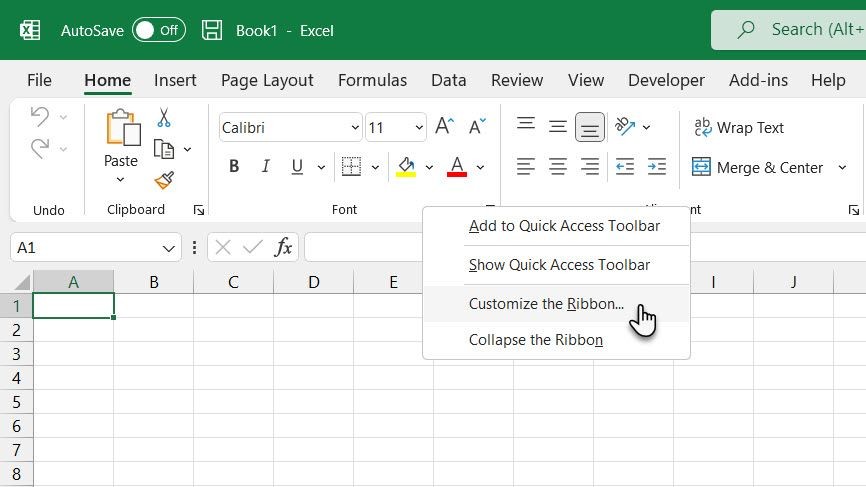 Kích hoạt thanh công cụ trong Excel
Kích hoạt thanh công cụ trong Excel
Trong danh sách Các Tab Chính ở phía bên phải của hộp thoại Tùy chọn Excel, đánh dấu vào ô Developer và nhấp OK.
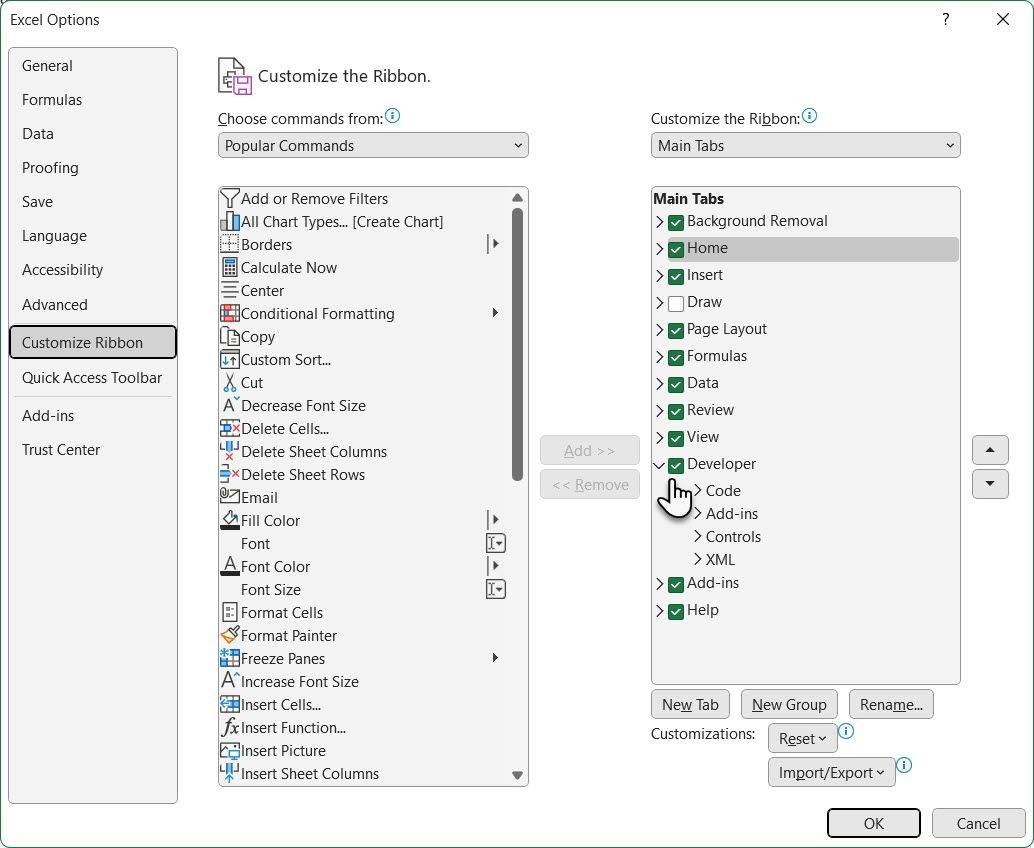 Excel
Excel
2. Nhập Các Mục Kiểm Tra Vào Bảng Tính
Nhập danh sách công việc của bạn, mỗi mục một ô. Trong ví dụ của chúng tôi, chúng tôi có một ô với Tổng Số Mục, và một ô với tổng số Mục Đã Đóng Gói, hoặc số lượng mục đã được đánh dấu trong danh sách của chúng tôi.
Ô Tôi đã sẵn sàng chưa? sẽ chuyển sang màu đỏ với KHÔNG nếu tất cả các mục chưa được đánh dấu.
Khi bạn đánh dấu tất cả các mục, ô Tôi đã sẵn sàng chưa? sẽ chuyển sang màu xanh lá cây và sẽ hiển thị CÓ.
Nhấp vào tab Developer. Sau đó, nhấp vào Chèn trong phần Điều Khiển và nhấp vào Hộp Kiểm Tra (Điều Khiển Dạng).
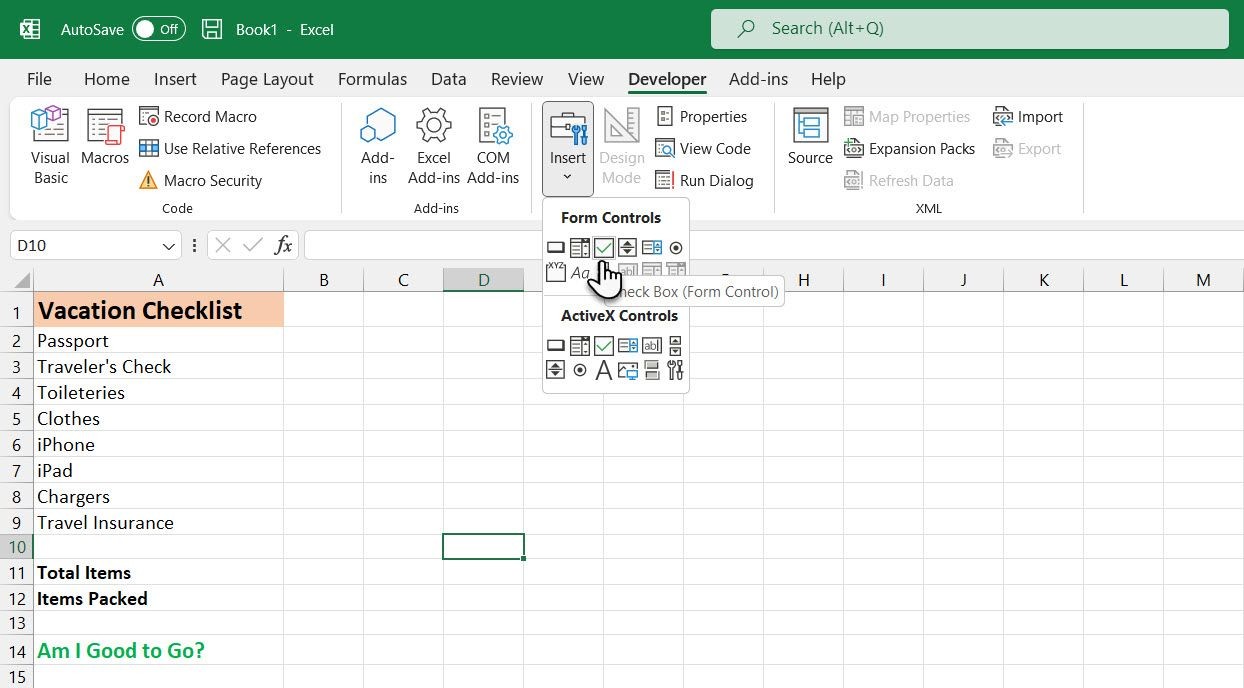 Danh sách kiểm tra và điều khiển dạng trong tab Developer
Danh sách kiểm tra và điều khiển dạng trong tab Developer
3. Thêm Hộp Kiểm Tra
Chọn ô mà bạn muốn chèn hộp kiểm tra. Bạn sẽ thấy có văn bản ở bên phải của hộp kiểm tra. Chúng ta chỉ muốn hộp kiểm tra, không muốn văn bản. Khi hộp kiểm tra được chọn, bôi đen văn bản bên cạnh hộp kiểm tra và xóa nó.
Hộp kiểm tra không tự động thay đổi kích thước sau khi bạn xóa văn bản. Nếu bạn muốn thay đổi kích thước, nhấp chuột phải vào ô để chọn hộp kiểm tra và sau đó nhấp chuột trái vào nó (để làm biến mất menu ngữ cảnh). Nó sẽ được chọn với các vòng tròn ở các góc (như hình trên).
Kéo một trong những vòng tròn ở bên phải về phía hộp kiểm tra để thay đổi kích thước khung viền chỉ còn kích thước của hộp kiểm tra. Sau đó, bạn có thể di chuyển hộp kiểm tra đến trung tâm của ô bằng con trỏ bốn đầu.
Chúng ta muốn sao chép hộp kiểm tra đó sang các mục còn lại trong danh sách công việc của mình.
Để chọn ô chứa hộp kiểm tra, chọn bất kỳ ô nào xung quanh nó mà không có hộp kiểm tra. Sau đó, sử dụng một trong những phím mũi tên trên bàn phím để di chuyển đến ô có hộp kiểm tra.
Để sao chép hộp kiểm tra sang các ô khác, di chuyển con trỏ qua góc dưới bên phải của ô đã chọn có hộp kiểm tra cho đến khi nó biến thành dấu cộng. Đảm bảo con trỏ KHÔNG phải là hình bàn tay. Điều đó sẽ đánh dấu vào ô.
Kéo dấu cộng xuống qua các ô mà bạn muốn sao chép hộp kiểm tra và thả nút chuột. Hộp kiểm tra sẽ được sao chép vào tất cả các ô đó.
 Kéo hộp kiểm tra để sao chép trong Excel
Kéo hộp kiểm tra để sao chép trong Excel
Định Dạng Danh Sách Kiểm Tra Nâng Cao
Tùy thuộc vào mục đích sử dụng danh sách kiểm tra của bạn, bạn có thể thêm các yếu tố định dạng bổ sung để xác thực danh sách và hiển thị trạng thái của nó.
Tạo Cột Đúng/Sai
Để thực hiện bước này, chúng ta cần sử dụng cột bên phải của các hộp kiểm tra để lưu trữ các giá trị ĐÚNG và SAI cho các hộp kiểm tra. Điều này cho phép chúng ta sử dụng các giá trị đó để kiểm tra xem tất cả các ô có được đánh dấu hay không.
Nhấp chuột phải vào hộp kiểm tra đầu tiên (không phải ô chứa hộp kiểm tra) và chọn Định Dạng Điều Khiển.
 Định dạng điều khiển danh sách kiểm tra trong Excel
Định dạng điều khiển danh sách kiểm tra trong Excel
Trên tab Điều Khiển trong hộp thoại Định Dạng Đối Tượng, nhấp vào nút chọn ô ở bên phải của ô Liên Kết Ô.
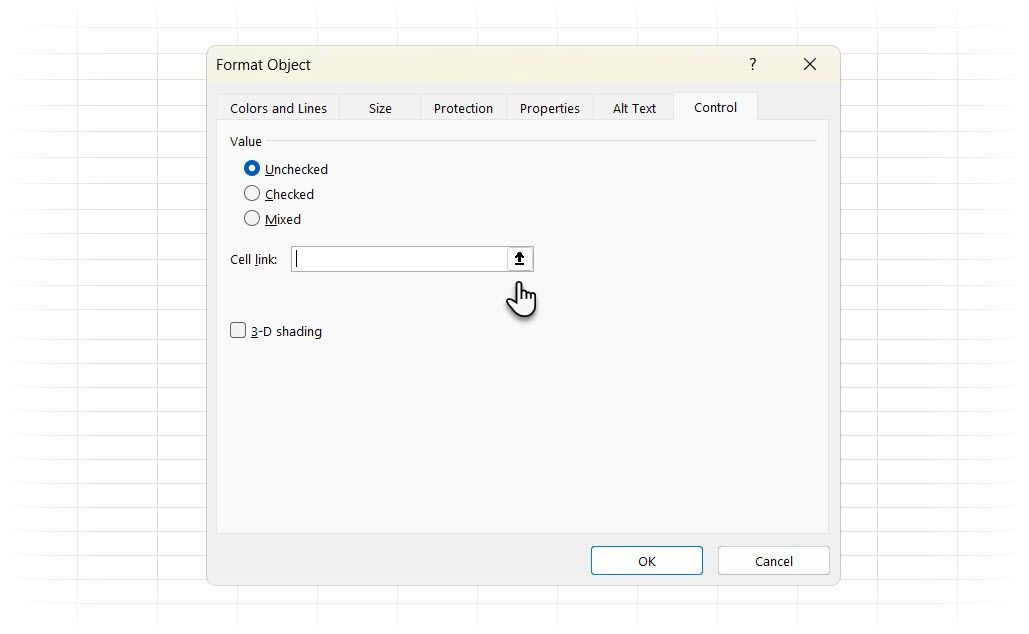 Định dạng đối tượng danh sách kiểm tra trong Excel
Định dạng đối tượng danh sách kiểm tra trong Excel
Chọn ô bên phải của ô có hộp kiểm tra. Một tham chiếu tuyệt đối đến ô đã chọn sẽ được chèn vào ô Liên Kết Ô trên phiên bản nhỏ gọn của hộp thoại Định Dạng Điều Khiển.
Nhấp lại vào nút chọn ô để mở rộng hộp thoại. Cuối cùng, nhấp OK trên hộp thoại để đóng nó.
Lặp lại thủ tục cho từng hộp kiểm tra trong danh sách của bạn.
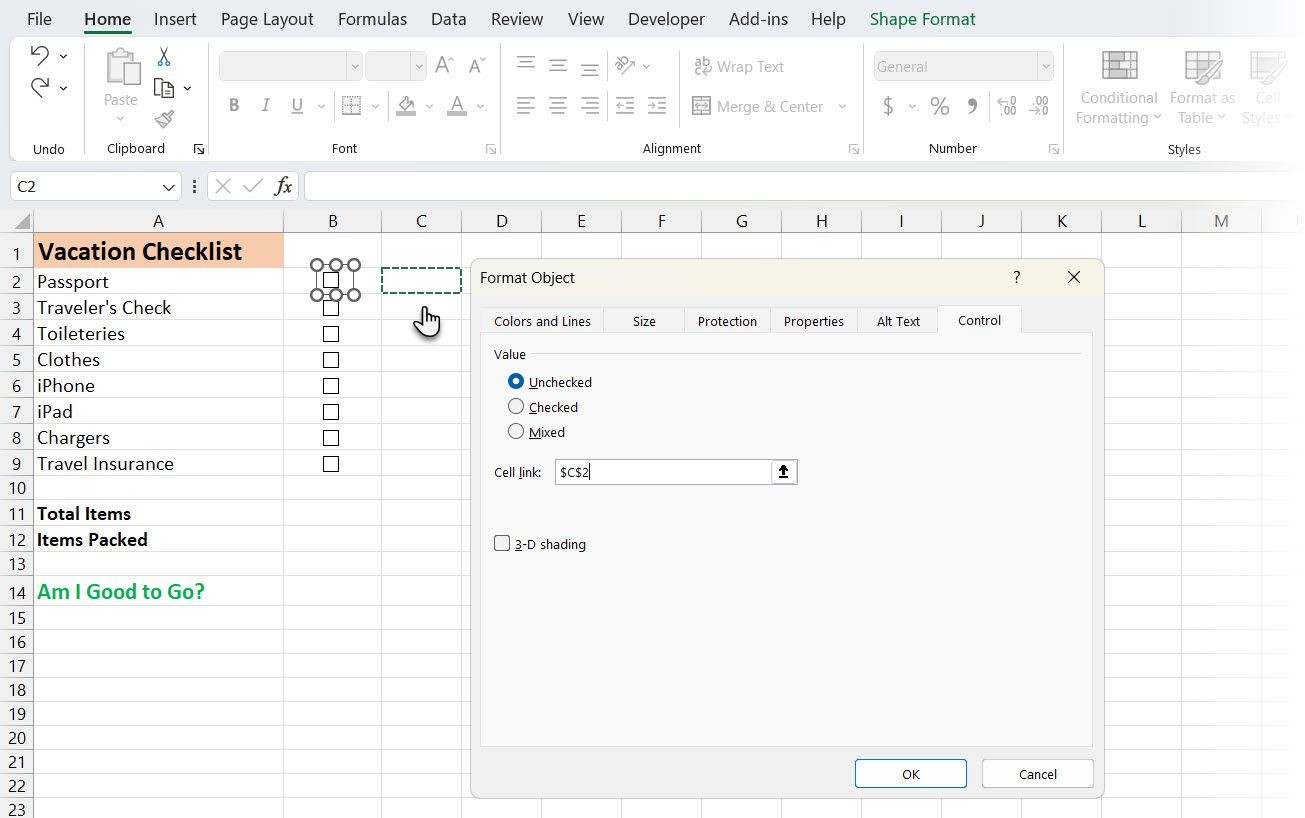 Tham chiếu ô trong Excel
Tham chiếu ô trong Excel
Nhập Tổng Số Mục Và Tính Toán Số Mục Đã Kiểm Tra
Tiếp theo, nhập tổng số hộp kiểm tra trong danh sách của bạn vào ô bên phải của ô Tổng Số Mục.
Chúng ta sẽ sử dụng một hàm đặc biệt để tính toán số lượng hộp kiểm tra đã được đánh dấu.
Nhập văn bản sau vào ô bên phải của ô được gọi là Mục Đã Đóng Gói (hoặc bất cứ tên gọi nào bạn đã đặt cho nó) và nhấn Enter.
=COUNTIF(C2:C9,TRUE)Điều này đếm số lượng ô trong cột C (từ ô C2 đến C9) có giá trị ĐÚNG.
Trong bảng tính của bạn, bạn có thể thay thế “C2:C9” bằng chữ cái cột và số hàng tương ứng với cột bên phải của các hộp kiểm tra của bạn.
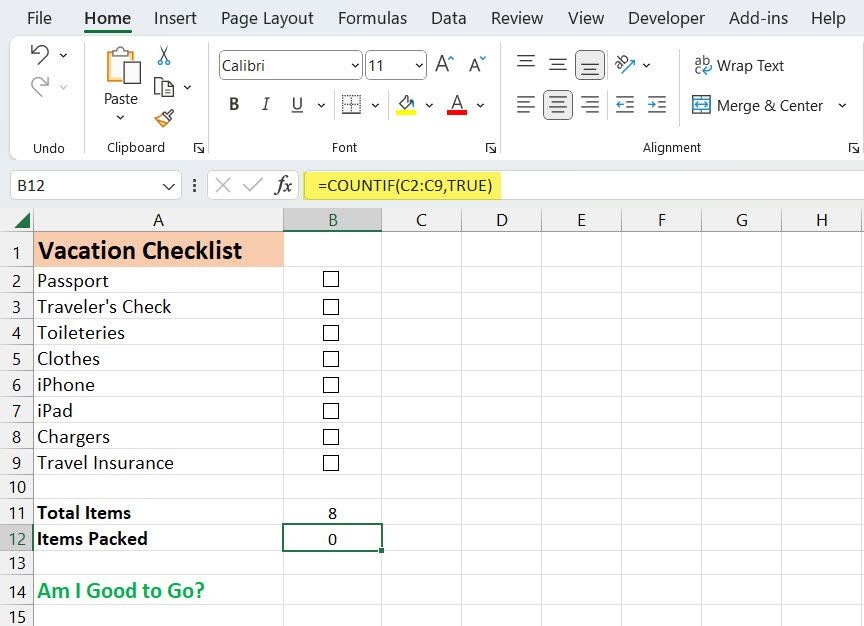 Sử dụng công thức COUNTIF trong danh sách kiểm tra
Sử dụng công thức COUNTIF trong danh sách kiểm tra
Ẩn Cột Đúng/Sai
Chúng ta không cần cột có các giá trị ĐÚNG và SAI hiển thị, vì vậy hãy ẩn nó đi. Đầu tiên, nhấp vào tiêu đề cột có chữ để chọn toàn bộ cột. Sau đó, nhấp chuột phải vào tiêu đề cột và chọn Ẩn.
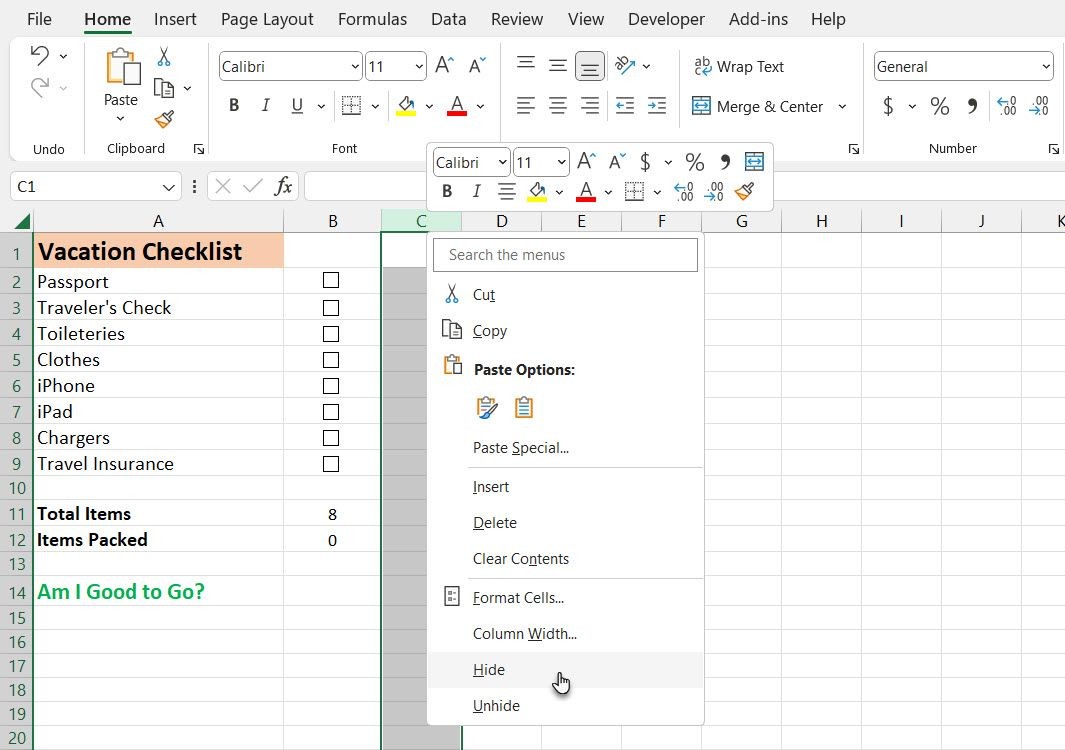 Ẩn cột trong danh sách kiểm tra Excel
Ẩn cột trong danh sách kiểm tra Excel
Các tiêu đề cột có chữ giờ đây sẽ bỏ qua C, nhưng một đường kép cho biết có một cột ẩn.
Kiểm Tra Nếu Tất Cả Các Hộp Kiểm Tra Đã Được Đánh Dấu
Chúng ta sẽ sử dụng hàm IF cho Tôi đã sẵn sàng chưa? (hoặc bất cứ tên gọi nào bạn đặt cho nó) để xem liệu tất cả các hộp kiểm tra có được đánh dấu hay không. Chọn ô bên phải của Tôi đã sẵn sàng chưa? và nhập văn bản sau.
=IF(B11=B12,"YES","NO")Điều này có nghĩa là nếu số trong ô B10 bằng số được tính từ các hộp kiểm tra trong B11, CÓ sẽ được tự động nhập vào ô. Ngược lại, KHÔNG sẽ được nhập.
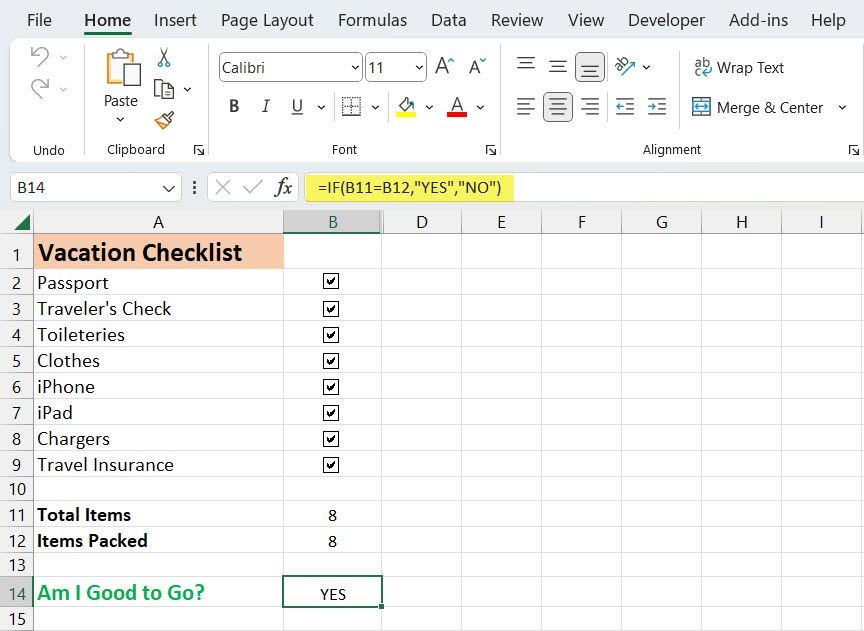 Kiểm tra tổng số mục trong danh sách kiểm tra Excel
Kiểm tra tổng số mục trong danh sách kiểm tra Excel
Áp Dụng Định Dạng Điều Kiện
Bạn cũng có thể mã màu ô dựa trên việc các giá trị trong ô B10 và B11 có bằng nhau hay không. Điều này được gọi là Định Dạng Điều Kiện.
Hãy xem cách biến ô thành màu đỏ nếu không phải tất cả các hộp kiểm tra đều được đánh dấu và màu xanh lá cây nếu chúng đã được đánh dấu. Xem bài viết của chúng tôi về Định Dạng Điều Kiện để biết thông tin về cách tạo các quy tắc.
Chọn ô bên cạnh “Tôi đã sẵn sàng chưa?”. Đó là ô B14 trong ví dụ bảng tính này.
Tạo một quy tắc cho ô này với hộp thoại Quản Lý Quy Tắc Định Dạng Điều Kiện. Đi đến Trang Chủ > Định Dạng Điều Kiện > Quy Tắc Mới. Sau đó, chọn quy tắc Sử dụng công thức để xác định ô nào cần định dạng.
Nhập văn bản sau vào ô Định dạng giá trị nơi công thức này đúng.
Thay thế B11 và B12 bằng các tham chiếu ô cho giá trị Tổng Số Mục và Mục Đã Đóng Gói (hoặc bất cứ tên gọi nào bạn đã đặt cho các ô này) của bạn nếu chúng không giống nhau. (Xem hướng dẫn của chúng tôi về hộp tên trong Excel nếu bạn cần thêm thông tin về điều đó.)
=$B11<>$B12Sau đó, nhấp Định Dạng và chọn màu Điền đỏ và nhấp OK.
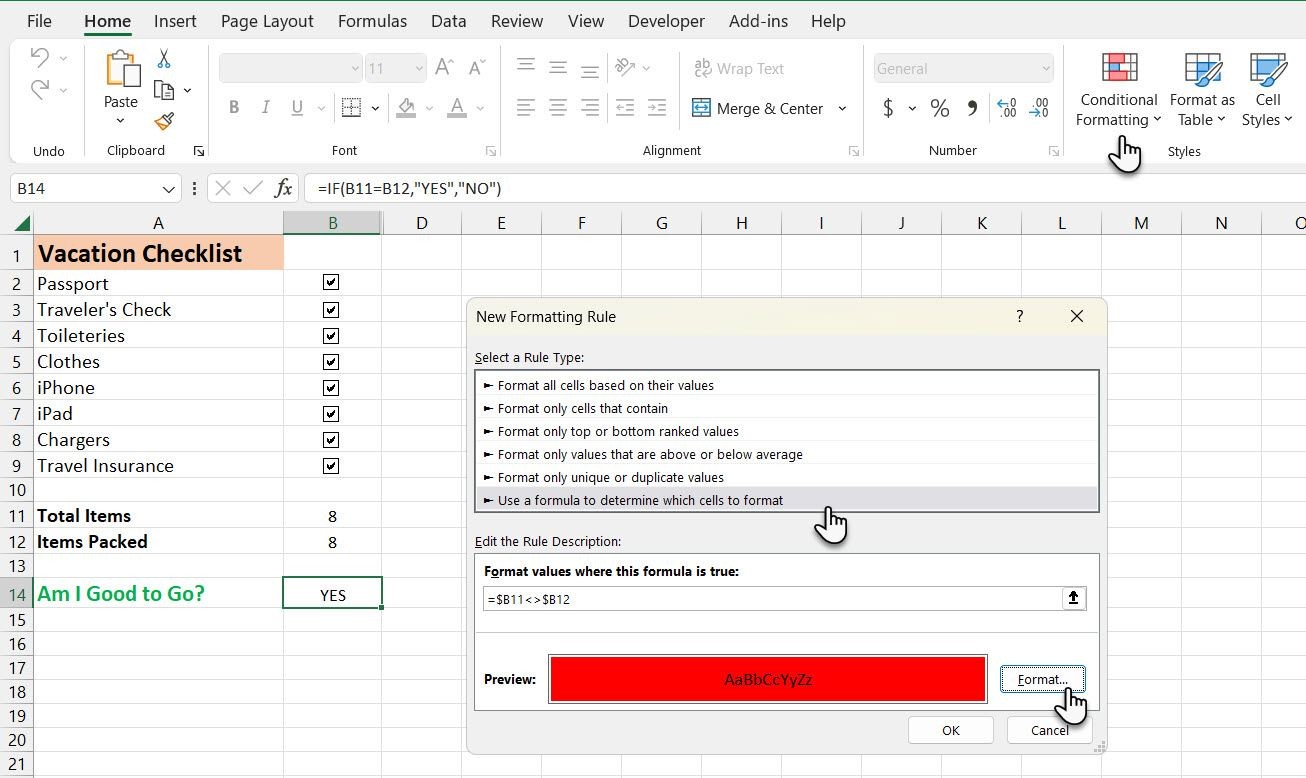 Danh sách kiểm tra với Định Dạng Điều Kiện
Danh sách kiểm tra với Định Dạng Điều Kiện
Tạo một quy tắc mới khác của cùng loại, nhưng nhập văn bản sau vào ô Định dạng giá trị nơi công thức này đúng. Lại nữa, thay thế các tham chiếu ô để phù hợp với danh sách kiểm tra của bạn.
=$B11=$B12Sau đó, nhấp Định Dạng và chọn màu Điền xanh lá cây và nhấp OK.
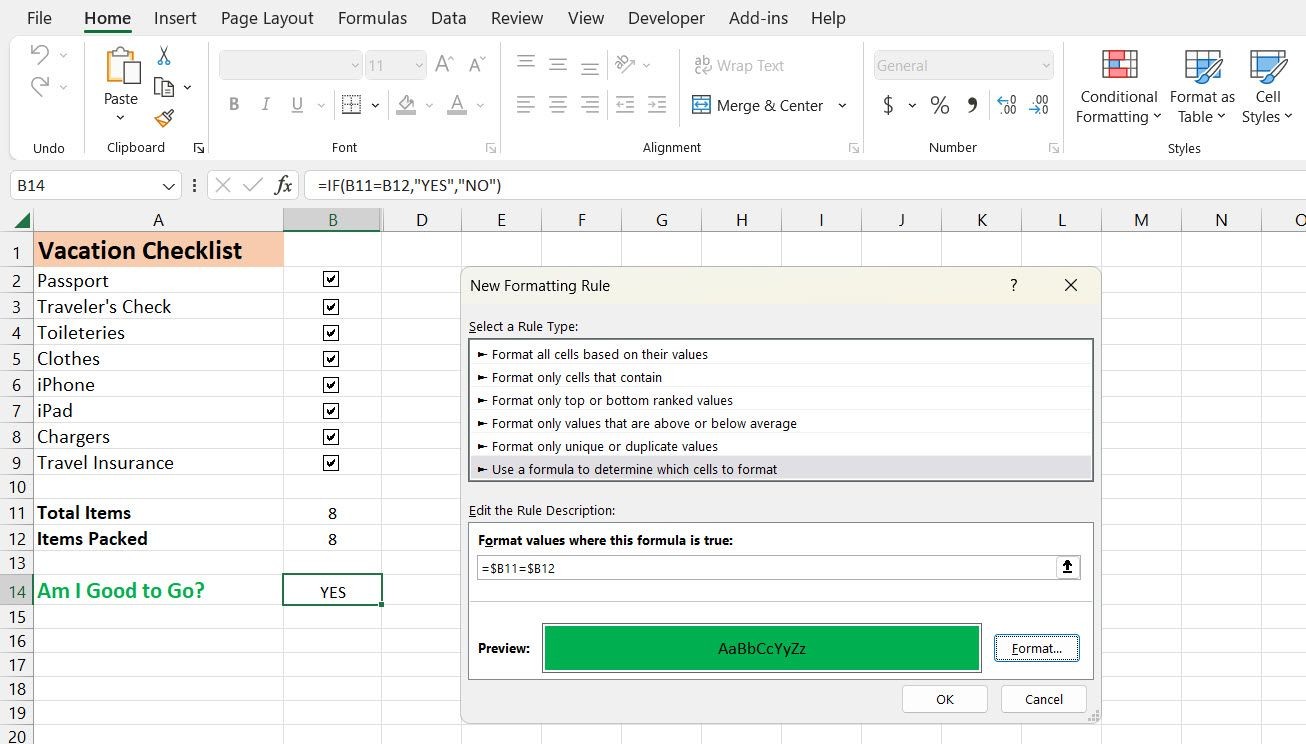 Danh sách kiểm tra với quy tắc Định Dạng Điều Kiện
Danh sách kiểm tra với quy tắc Định Dạng Điều Kiện
Trên hộp thoại Quản Lý Quy Tắc Định Dạng Điều Kiện, nhập một tham chiếu tuyệt đối cho ô mà bạn muốn màu xanh lá cây hoặc màu đỏ trong ô Áp Dụng cho.
Nhập cùng một tham chiếu ô cho cả hai quy tắc. Trong ví dụ của chúng tôi, chúng tôi đã nhập =$B$13.
Nhấp OK.
Ô Tôi đã sẵn sàng chưa? trong cột B sẽ chuyển sang màu xanh lá cây và hiển thị CÓ khi tất cả các hộp kiểm tra được đánh dấu. Nếu bạn bỏ đánh dấu bất kỳ mục nào, nó sẽ chuyển sang màu đỏ và hiển thị KHÔNG.
Bạn có thể tạo danh sách kiểm tra trong Excel một cách dễ dàng. Nhưng đó chỉ là một loại danh sách. Bạn cũng có thể tạo danh sách thả xuống trong Excel với các mục tùy chỉnh của bạn.
-
Làm thế nào để thêm hộp kiểm tra vào Excel nếu tôi không có tab Developer?
- Bạn có thể thêm hộp kiểm tra mà không cần tab Developer bằng cách sử dụng các bản cập nhật mới nhất của Excel. Nếu không, bạn cần kích hoạt tab Developer theo hướng dẫn trong bài viết.
-
Có thể sao chép hộp kiểm tra vào nhiều ô cùng một lúc không?
- Có, bạn có thể sao chép hộp kiểm tra vào nhiều ô bằng cách kéo dấu cộng ở góc dưới bên phải của ô chứa hộp kiểm tra.
-
Làm thế nào để ẩn cột Đúng/Sai trong Excel?
- Để ẩn cột Đúng/Sai, nhấp chuột phải vào tiêu đề cột và chọn Ẩn.
-
Làm thế nào để biết tất cả các hộp kiểm tra đã được đánh dấu?
- Sử dụng hàm IF để kiểm tra xem số lượng hộp kiểm tra đã đánh dấu có bằng tổng số hộp kiểm tra hay không.
-
Có thể thay đổi màu sắc của ô dựa trên trạng thái của danh sách kiểm tra không?
- Có, bạn có thể sử dụng Định Dạng Điều Kiện để thay đổi màu sắc của ô dựa trên trạng thái của danh sách kiểm tra.
-
Làm thế nào để tạo danh sách thả xuống trong Excel?
- Bạn có thể tạo danh sách thả xuống bằng cách sử dụng tính năng Data Validation trong Excel.
-
Có thể tùy chỉnh danh sách kiểm tra trong Excel theo nhu cầu cá nhân không?
- Có, bạn có thể tùy chỉnh danh sách kiểm tra bằng cách thêm hoặc xóa các mục, thay đổi định dạng và áp dụng các công thức phù hợp với nhu cầu của bạn.
Kết Luận
Tạo danh sách kiểm tra trong Excel không chỉ giúp bạn quản lý công việc một cách hiệu quả mà còn tiết kiệm thời gian và không cần phải cài đặt thêm bất kỳ ứng dụng nào khác. Với các bước đơn giản được hướng dẫn trong bài viết này, bạn có thể dễ dàng tạo và tùy chỉnh danh sách kiểm tra của mình để phù hợp với nhu cầu cá nhân. Hãy thử ngay hôm nay để trải nghiệm sự tiện lợi và hiệu quả mà Excel mang lại.
Nếu bạn cần thêm thông tin hoặc có bất kỳ câu hỏi nào về việc tạo danh sách kiểm tra trong Excel, hãy truy cập Tạp Chí Mobile. Để khám phá thêm các mẹo và thủ thuật hữu ích khác, hãy ghé thăm chuyên mục Mẹo.